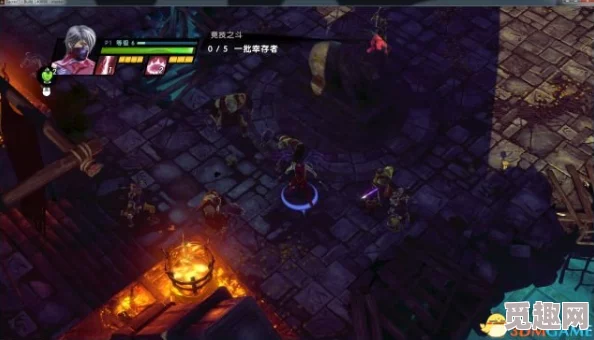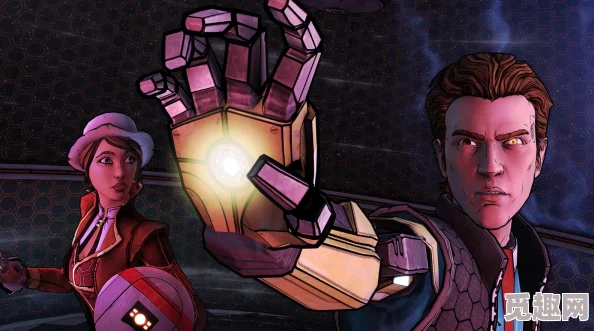2025年热门解决方案:恶灵附身Win11闪屏问题高效修复攻略
想知道如何在2025年高效修复《恶灵附身》在Win11系统上的闪屏问题吗?别担心,以下为你提供热门解决方案!
你可以尝试优化网络环境,由于闪屏问题有时可能是由网络环境不佳导致的,你可以使用网络加速器来优化电脑本地网络的环境,从而解决闪屏问题。
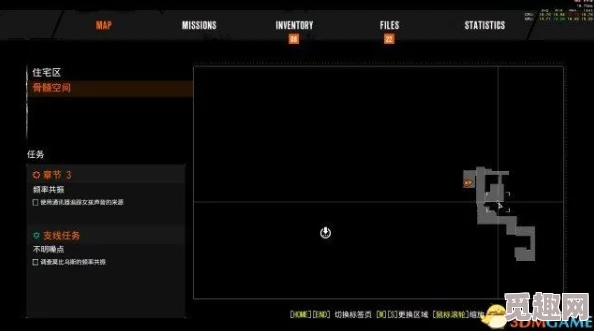
修改分辨率也是一个有效的解决方法,在Win11的设置中,将缩放设置改为100%,并将分辨率设置更改为1920×1080,然后保存设置并尝试启动游戏,不建议在游戏内修改分辨率,因为这可能会导致闪屏问题仍然存在。
如果以上方法无法解决问题,你可以尝试修改游戏的属性设置,具体做法是,前往游戏的安装目录,找到游戏的启动程序,右键单击并选择“属性”,然后转到“兼容性”选项卡,在“更改高DPI设置”下,勾选两个选项,如果问题仍然存在,你可以尝试按下“Alt”和“Enter”键,将游戏切换到窗口模式,然后再将其设置为全屏。

更改高DPI设置也是一种有效的解决方法,你需要进入游戏根目录,右键点击游戏启动图标,依次选择“属性”-“兼容性”-“更改高DPI设置”,然后勾选“替代高DPI缩放行为”,点击确定,之后启动游戏,初次进入游戏可能会出现黑屏或闪屏,此时你可以按键盘上的“Ctrl+Alt+Del”键,选择“任务管理器”,然后关闭“任务管理器”,再点击底部任务栏的游戏图标进入游戏,在游戏主菜单中,依次选择“选项/设置”-“图像”-“硬件设置”,先将分辨率改为1920×1080,然后再根据你的硬件性能和个人喜好调试其他选项。
还有一种方法是,你可以尝试将游戏的兼容性更改为Windows 7,具体做法是,在游戏平台上右键点击游戏,选择“管理”中的“浏览本地文件”,然后找到游戏的启动程序(通常是EvilWithin.exe文件),右键点击并选择“属性”,在“兼容性”选项卡中选择“以兼容模式运行这个程序”,并选择Windows 7,在下面的“更改高DPI设置”中,勾选两个选项。
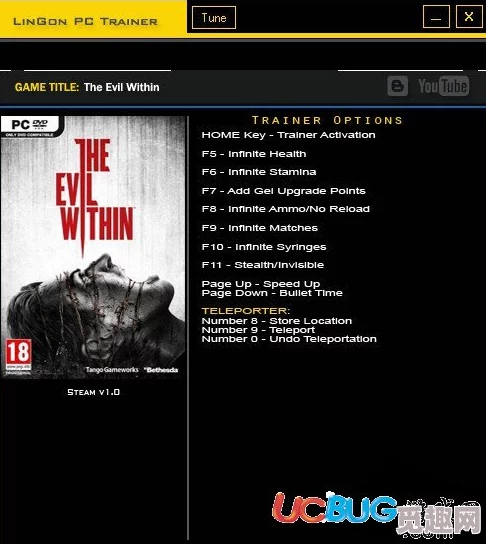
希望以上方法能帮助你解决《恶灵附身》在Win11系统上的闪屏问题,让你能够顺利享受游戏带来的乐趣!